自 2021 年推出專注模式以來,Apple 設備用戶一直能夠更輕鬆地保持工作效率。該工具可讓您阻止設備接收可能會讓您分心的通知,並且您可以在多種情況下使用該功能 –例如在工作和閱讀時。
相關閱讀:
正如您對 Apple 生態系統的期望,在不同設備之間共享專注模式非常簡單。您可以在 Mac 上輕鬆執行此操作,我們將在本文中向您展示操作方法。您還將了解您需要在其他設備上執行哪些操作才能開始使用這些聚焦模式。
當您在不同設備之間共享聚焦模式時會發生什麼?
當您啟用焦點模式共享,您所有的 Apple 設備將同時顯示相同的模式。例如,如果您從 Mac 開啟工作專注模式,這將顯示在您的 iPhone、iPad 或 Apple Watch 上。
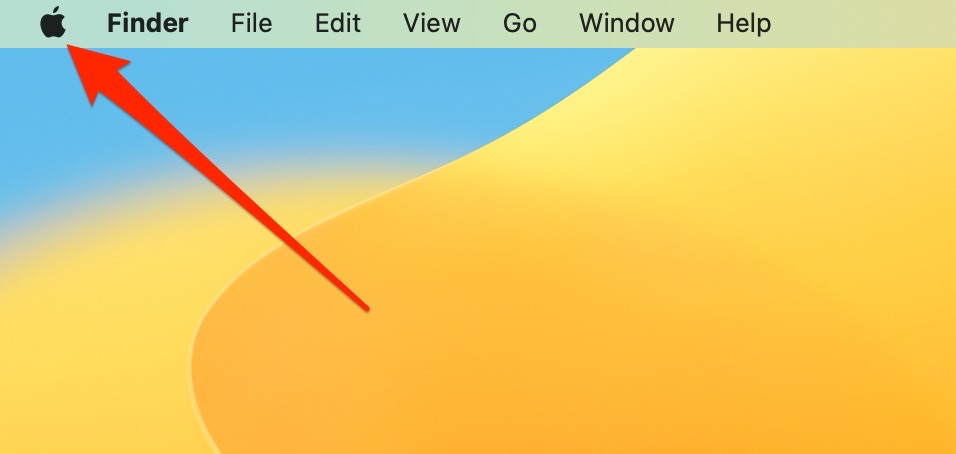
如果您不想為每台 Apple 設備手動打開對焦模式,您您可能會發現此功能特別有用。
在您的其他設備上訪問焦點模式有哪些要求?
要在眾多 Apple 設備上使用您的焦點模式,您需要確保您使用相同的 Apple ID 登錄。您可以前往設置 > Apple ID 來檢查您是否已完成此操作。
您還需要一台支持對焦模式的 Apple 設備。對於 iPhone 和 iPad,這是 iOS 15 或 iPadOS 15。Mac 至少需要 macOS Monterey,如果您使用 Apple Watch,則需要 watchOS 8 或更高版本。
如何共享您的專注模式從您的 Mac 跨多個設備
現在您已經了解了不同設備上的焦點模式要求的基礎知識,讓我們來看看在 Mac 上共享這些內容需要遵循的說明。以下是實現預期結果應採取的步驟:
1.點擊屏幕左上角的 Apple 標誌。
2.當您看到下拉菜單時,選擇系統設置。
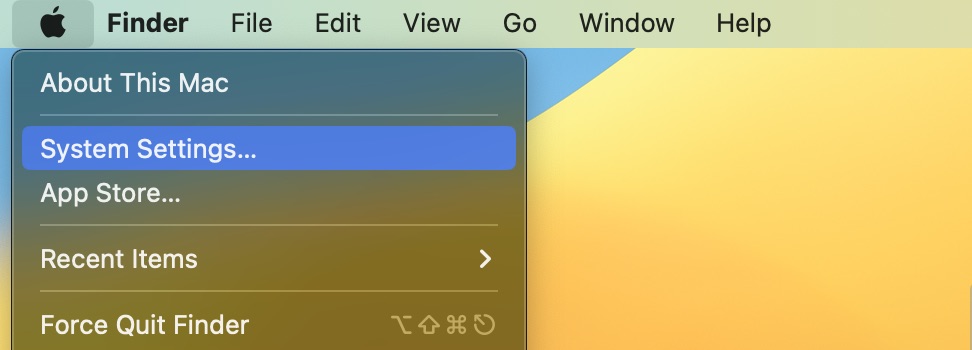
3.在左側的工具欄中,查找焦點 並單擊此部分。
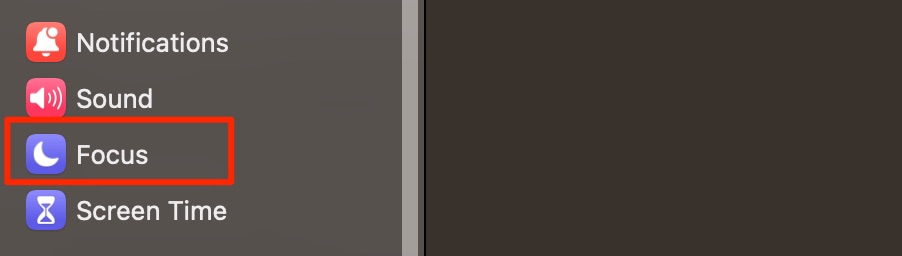
4.然後您會看到名為跨設備共享 的選項。點擊切換按鈕使其變為藍色。
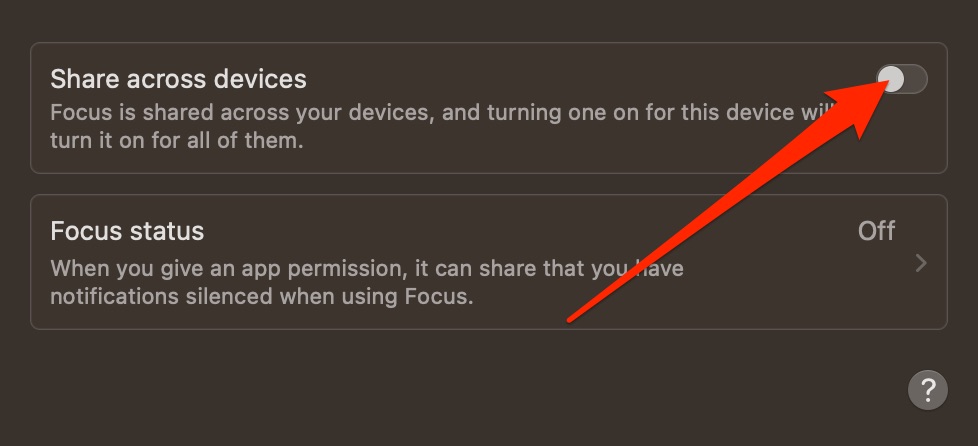
打開此功能後,您應該能夠同時為所有設備打開相同的對焦模式。
在你的 Mac 上共享焦點模式很容易
跨設備兼容性是 Apple 生態系統的最大優勢之一,你會發現手動工作量遠不及它否則會。專注模式是確保您在執行重要任務時不會分心的絕佳方式,您只需點擊幾下即可在所有設備上輕鬆共享這些內容。
從 Mac 打開專注模式是同樣簡單明了,您可以在完成需要完成的任務後為其他設備關閉這些功能。您在此處閱讀的提示適用於任何預製的焦點模式,以及您自己創建的焦點模式。

Danny 是一名自由作家,使用 Apple 產品已有十多年。他曾為網絡上一些最大的技術出版物撰稿,在開闢自己的道路之前曾擔任內部作家。 Danny 在英國長大,但現在他在斯堪的納維亞基地撰寫有關科技的文章。